Nel mondo di Linux, la tendenza tipica è quella di divergere, creare nuovi strumenti, fork e split, portando a un numero sempre crescente di programmi e utilità che ruotano attorno a funzionalità identiche o simili. Ma a volte, ottieni un software che fa il contrario, cercando di combinare l'utilizzo di più programmi sotto un unico ombrello, ma SENZA diventare ingombrante o complicato.
Uno di questi strumenti utili è Dstat, un'applicazione di monitoraggio progettata per sostituire, o almeno integrare, un'intera gamma di utilità di monitoraggio del sistema come vmstat, iostat e ifstat. Dstat mira ad essere semplice, estensibile, robusto e preciso. Tutti questi lo rendono un buon candidato per un articolo dedicato. Seguimi.
Come faccio a dstat?
Se hai usato l'altro software *stat, probabilmente hai familiarità con la sintassi. Invochi il programma con alcuni flag opzionali, specifichi l'intervallo di polling (come 1 secondo o 1 minuto) e specifichi la quantità di cicli che vuoi che lo strumento esegua prima di uscire. La prima riga dell'output è il valore medio per la metrica raccolta dall'ultimo avvio.
Dstat segue lo stesso principio. Sono disponibili molti flag e opzioni utili, tra cui l'utilizzo avanzato e le funzionalità specifiche del carico di lavoro, abilitate tramite un'incredibile gamma di plug-in. Ora, potresti pensare che l'enorme quantità di opzioni renderebbe dstat un po' occupato. Ebbene, sfugge al disordine offrendo statistiche di dati ben delineate e raggruppate. Facciamo un esempio.
La configurazione predefinita di dstat è molto utile. Mostrerà l'utilizzo totale della CPU e del disco, l'attività di paging, la ricezione e l'invio di dati dalla rete e il comportamento del sistema (interrupt e cambi di contesto). Ciò offre una buona panoramica delle prestazioni della tua macchina.
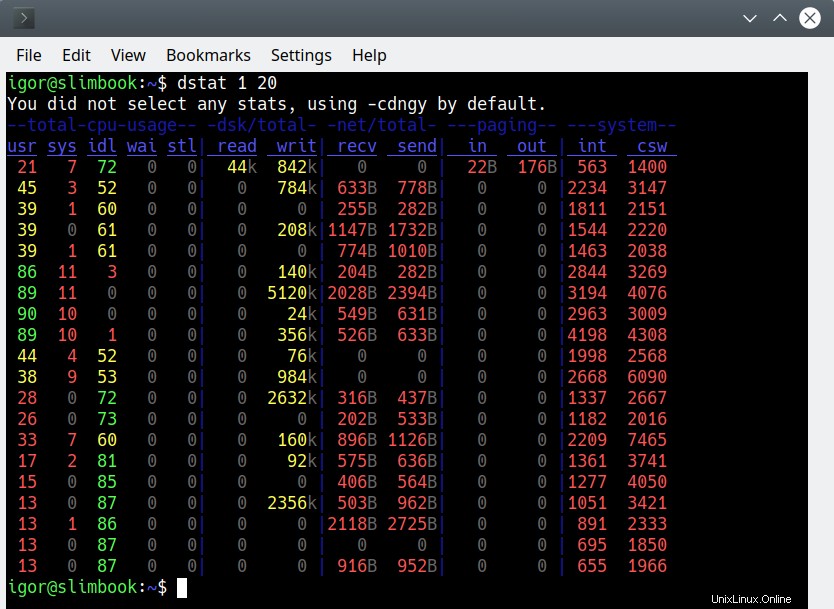
Puoi anche provare qualcosa come:
dstat -c -d -D totale, sda -i 1 20
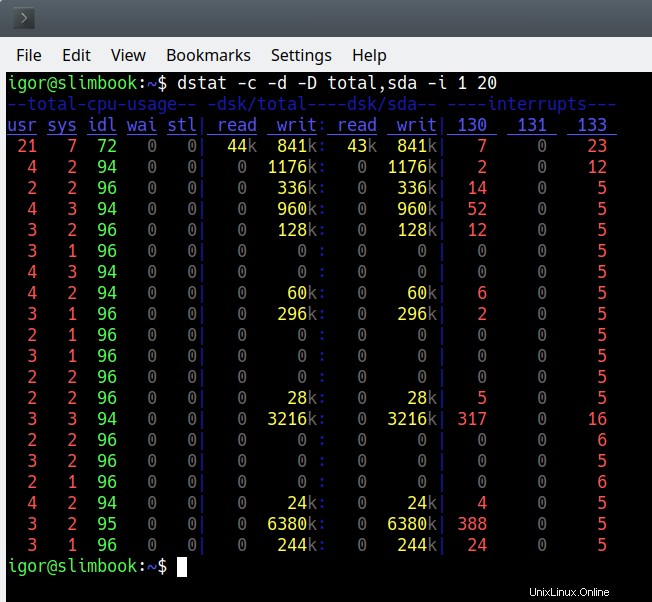
Questo comando mostrerà i dati della CPU (-c), i valori di lettura e scrittura del disco, sia le cifre totali che i dati specifici per il dispositivo sda. Se hai un solo disco, i numeri saranno identici. Ma potresti avere più dischi, nel qual caso questo può essere abbastanza utile. Dstat supporta anche le configurazioni RAID. Infine, ho anche selezionato -i per mostrare gli interrupt. Hai davvero molta flessibilità.
Se sei interessato alla memoria e allo scambio, dovresti utilizzare:
dstat -g -m -s "ritardo" "conteggio"
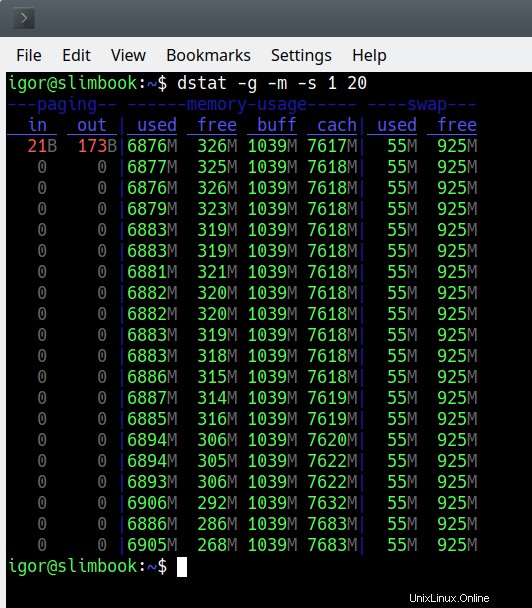
Opzioni avanzate, plugin e file di output
Se ritieni che i valori predefiniti siano insufficienti, puoi utilizzare le opzioni avanzate. Ad esempio, --cpu-adv fornirà una panoramica più dettagliata del comportamento della CPU. In combinazione con i dati di sistema (-y), ottieni cambi di contesto e interrupt. Questo è qualcosa che ti ho mostrato durante la risoluzione dei problemi di avvio lento dell'applicazione e l'idea rimane la stessa. Dstat ti consente di acquisire questi dati e poi alcuni.
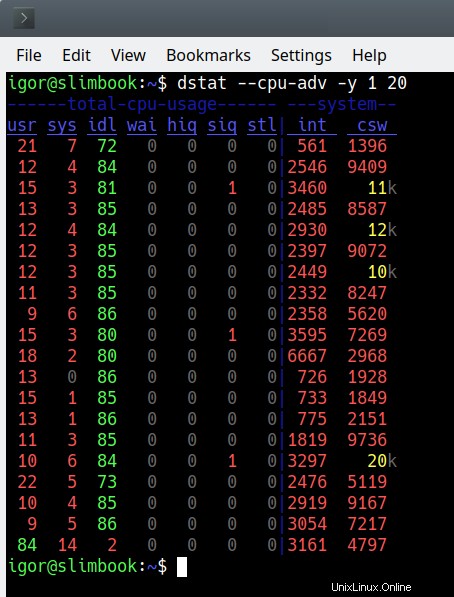
Potresti anche essere interessato ai valori di carica della batteria o forse alla frequenza della CPU (in percentuale). Ad esempio, questo può essere utile per verificare se la gestione dell'alimentazione funziona bene, se hai Turbo abilitato (nel BIOS), se determinati stati di sospensione si attivano correttamente e così via.
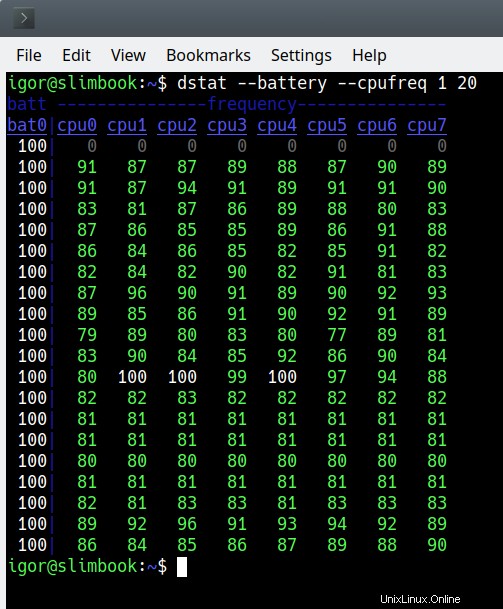
Per vedere l'elenco completo dei plugin disponibili, puoi eseguire dstat --list. I plugin sono memorizzati in /usr/share/dstat, sotto forma di file .py e .pyc. Se desideri aggiungere i tuoi plug-in personalizzati, puoi archiviarli in una directory nascosta (.dstat) nella tua home.
Dstat consente inoltre di generare dati in file con --output file.csv. Questo può essere utile quando è necessario eseguire un'analisi dei dati più dettagliata. Infine, l'alto livello di granularità offre informazioni su sottosistemi realmente specifici nella tua macchina. Ad esempio, dstat supporta RPC, NFS, MYSQL5, GPFS, memcache, sendmail e molti altri contatori.
Piccoli problemi
Ho riscontrato alcuni piccoli problemi. Eseguendo uno dei comandi, ho ricevuto un errore che diceva che la larghezza del mio terminale era troppo piccola. Ma anche con la finestra della console (Konsole) massimizzata alla risoluzione Full HD del mio Slimbook, il messaggio era ancora lì. Una specie di bug, sembrerebbe. Puoi aggirarlo, ma sarebbe bello non doverlo incontrare in primo luogo.
dstat --disk-svctm --disk-wait 1 20
Larghezza del terminale troppo piccola, taglio dell'output.
Conclusione
Dstat è un meraviglioso programma di risoluzione dei problemi e raccolta dati. È estremamente utile in quanto non hai bisogno di una mezza dozzina di altre utilità (sar, netstat e amici inclusi) per profilare il tuo sistema. Inoltre, non è necessaria alcuna configurazione estesa. È sufficiente eseguire lo strumento, salvare i dati in un file e concentrarsi sull'analisi. Dstat funziona in modo coerente, è semplice, elegante e potente.
Tuttavia, hai comunque bisogno di una comprensione decente del sistema operativo Linux e del tuo software e / o carichi di lavoro. Potrebbe anche essere necessario l'uso di strumenti come strace, ltrace, perf o gdb per ottenere un quadro completo di un problema, che si tratti di lentezza o di qualsiasi altro comportamento del sistema. Tuttavia, dstat elimina il rumore di dover gestire più programmi di natura simile, in grado di catturare solo limitati sottoinsiemi di dati. È abbastanza utile e se sei interessato a padroneggiare l'amministrazione di Linux, o forse a capire cosa sta facendo il tuo boxen dietro le quinte, dstat è uno strumento ideale per l'attività. Si spera che tu abbia imparato qualcosa di utile oggi e che io abbia stuzzicato il tuo appetito per la conoscenza. Abbi cura di te.